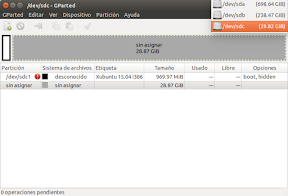Con la llegada de nuevas versiones de Ubuntu, una de las operaciones habituales que realizo es crear USB de arranque para instalarla en mi equipo, y es que, me gusta hacer instalaciones limpias, puesto que en mas de una ocasión me he encontrado con que el equipo no funciona correctamente actualizando desde una versión anterior; el motivo de esto lo desconozco.
Por regla general siempre realizo creo el USB de arranque desde alguna aplicación con interfaz gráfico, sin embargo, como en las últimas ocasiones me han dado problemas, he decidido crear el USB de arranque desde el terminal.
Crear un USB de arranque desde el terminal
La operación de crear un USB de arranque desde el terminal es algo relativamente simple, tan solo debemos seguir unos sencillos pasos,
- Lo primero es averiguar la dirección de la unidad USB. Para ello, en un emulador de terminal ejecutaremos la siguiente orden,sudo fdisk -l
- Otra opción es utilizar una herramienta con interfaz gráfico como puede ser GParted,
- En el caso del ejemplo, la unidad es /dev/sdc
- Si el USB está montado debemos desmontarlo previamente antes de hacer cualquier otra operación, para ello ejecutamos la siguiente orden,umount /dev/sdc
- Ahora solo nos queda crear el USB. Por ejemplo en mi caso voy a crear el correspondiente a la última versión de Ubuntu 15.04 (Vivid Vervet)sudo dd if=ubuntu-15.04-desktop-amd64.iso of=/dev/sdc
Cuando termine verás algo como lo que aparece en la siguiente imagen,
Dado que dura un tiempo, es interesante ejecutarlo con alguna orden que nos avise de que ha terminado, así tenemos distintas alternativas como por ejemplo,
sudo dd if=ubuntu-15.04-desktop-amd64.iso of=/dev/sdc && notify-send "¡Terminado!"
o también,
sudo dd if=ubuntu-15.04-desktop-amd64.iso of=/dev/sdc && zenity --info --text="¡Grabación finalizada!"
Más información: Trastetes | Desde Linux | WebUpd8
Fuente: atareao